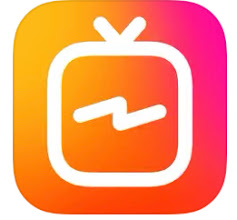
インスタライブは、動画投稿/視聴コンテンツ「IGTV」に残すことは可能です。
今回は、インスタライブをIGTVに残す方法や、注意点について徹底解説していきます。
コンテンツ
インスタライブをIGTVに残す方法
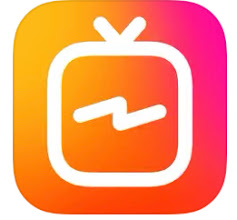
インスタライブをストーリーズにそのまま投稿してシェアしているユーザーはかなり多いです。
ただ、インスタライブを保存してしまえばIGTV経由で24時間の制限無しにインスタライブを残すことが可能です。
インスタライブの使い方や、IGTVの使い方は下記記事で紹介していますので参考にして下さい。
インスタライブを保存する

インスタライブを保存する方法
- ライブ終了時に保存する
- 画面録画で保存する
- 外部アプリを使って保存する
インスタライブはさまざまな方法で保存することができます。
一般的な保存は、ライブ終了時にダウンロードマークを選択して保存する方法です。
各保存方法の詳細は下記記事で紹介していますので、参考にして下さい。
保存した動画をIGTVに残す
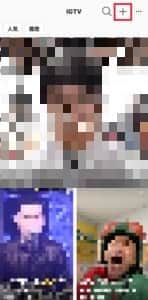
保存した動画はIGTVを経由して、投稿することができます。
IGTVを起動させたら「+」を選択します。
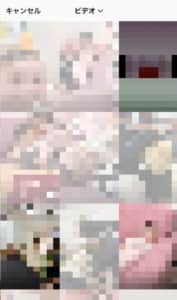
先ほど保存したインスタライブの動画を選択します。
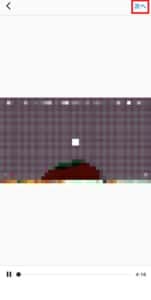
投稿する動画を確認し、間違いなければ「次へ」を選択して下さい。

投稿する動画の長さなどのトリミングが行えます。
編集が完了したら「次へ」を選択して下さい。
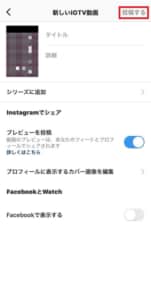
タイトルや詳細を任意で設定し、投稿するを選択すればIGTVにインスタライブの投稿が完了になります。
インスタからもIGTVに残せる

保存したインスタライブの動画は、IGTVのアプリがなくても残すことはできます。
インスタのアプリを起動させたら「虫眼鏡マーク」を選択して下さい。
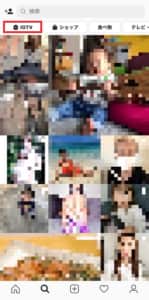
画面上部に「IGTV」が表示されているので選択します。
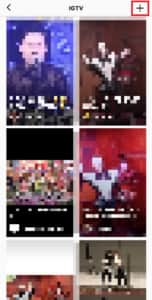
右上の「+」を選択して下さい。
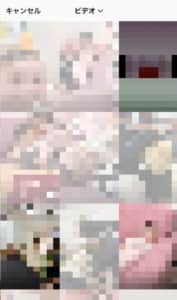
保存していたインスタライブの動画を選択して選びます。
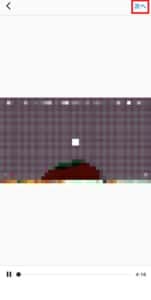
投稿する動画を確認し、間違いなければ「次へ」を選択して下さい。

投稿する動画の長さなどのトリミングが行えます。
編集が完了したら「次へ」を選択して下さい。
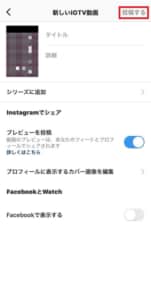
タイトルや詳細を任意で設定し、投稿するを選択すればIGTVにインスタライブの投稿が完了になります。
パソコンからのIGTVに残す
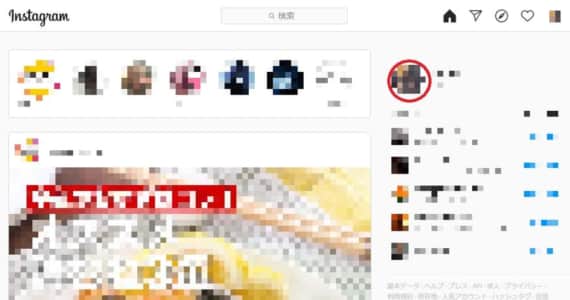
スマホブラウザではインスタライブの動画をIGTVに投稿することはできませんが、パソコンからは可能です。
まずはインスタライブの動画をパソコンにダウンロードしておきましょう。
インスタにブラウザ版にログインしたら、自身のアイコンを選択します。
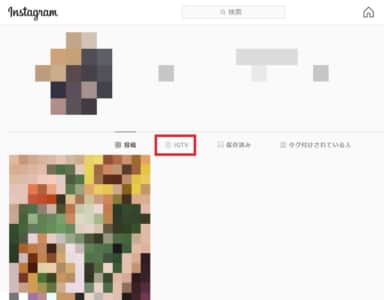
IGTVを選択して下さい。
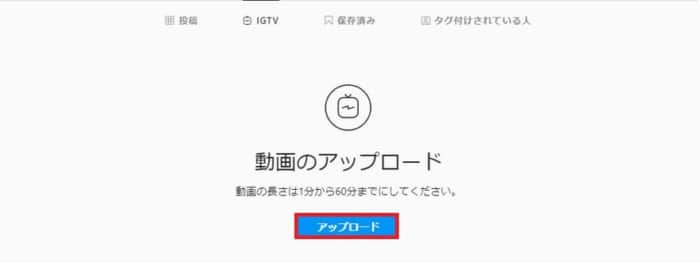
「アップロード」を選択します。
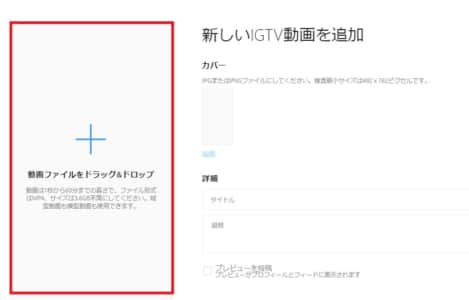
「動画ファイルをドラッグ&ドロップ 」を選択し、インスタライブの動画を選びます。
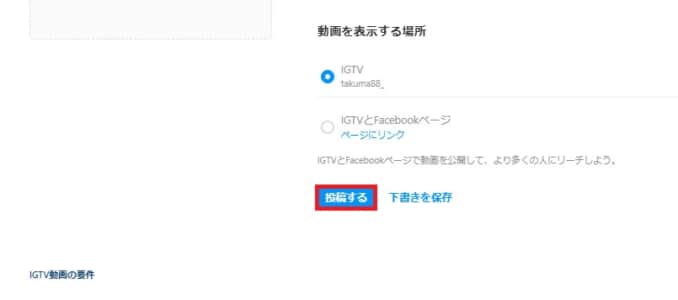
タイトルや詳細を任意で設定し、投稿するを選択すればIGTVにインスタライブの投稿が完了になります。
パソコン版のみ、下書き保存を行うことが可能となっています。
一部ユーザーはそのままIGTVにシェアができる

PCでインスタライブが見れるようになり、話題になっています。
一部ユーザーにはインスタライブを行った後にそのまま、IGTVにシェアができる機能も実装されているようです。
この機能はテスト段階であり、全ユーザーに実装されているわけではありません。
テスト外ユーザーは「ストーリーズにシェア」というボタンのみです。
そのままシェア出来ない場合は、一度インスタライブを保存してから、IGTVに投稿するようにしましょう。
PCでインスタライブを見る方法は、以下の記事で詳しく解説しています。
注意点

インスタライブをIGTVに投稿するときは気をつけてほしいポイントがあります。
間違えた操作をしてしまうと、取り返しがつかないこともあるので注意して操作を行いましょう。
一度消してしまうと元通りにはできない

インスタライブは、ライブ終了時に保存をしておかないと、その動画をもう一度閲覧することはできません。
アプリが途中で落ちてしまったり、電源が切れた場合でも、動画として保存はできません。
インスタライブを保存するつもりで、配信する場合はバッテリーを気をつけたり、落ちない工夫をして下さい。
また、ライブ終了後に保存するつもりでも、画面収録をしておくことで、もしもの時に備えることもできるといえるでしょう。
投稿できる動画には制限がある
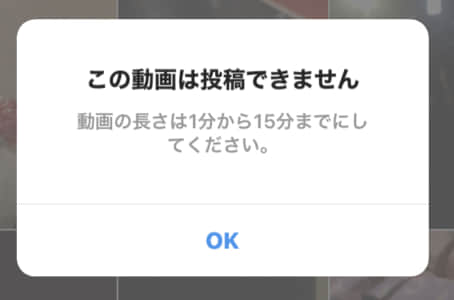
| 動画の再生時間 | モバイルデバイスの場合は1分~15分 ウェブからアップロードする場合は1分~60分 |
|---|---|
| 動画のファイルタイプ | MP4 |
| フレームレート | 30FPS |
| 解像度 | 720ピクセル以上 |
| アスペクト比 | 縦動画は9:16 横動画は16:9 |
| ファイルサイズ | 10分以内なら650MB 10分以上なら3.6GB |
IGTVに投稿できる動画には、上記の制限があります。
基本的にインスタライブは60分までなので、上限を超えることはありませんが、1分以内に終わってしまった動画はアップロードできません。
また、ファイル形式などにも制限があるので、対応するファイルに変換してから、投稿するようにしましょう。
IGTVに投稿すると自動では消えない

インスタライブをストーリーズに投稿した場合は、24時間後に自動で削除されます。
ただ、IGTVにはそのような機能はありません。
自動で公開設定が変更されるようなことはないので、見られたくない場合は自身で削除するしかありません。
ストーリーズと使い勝手が違うということを覚えておきましょう。
他にオススメの面白いSNS投稿が見れるアプリは?

他にオススメの面白いSNS投稿が見れるアプリを紹介します!
Sharee (シェアリー)

情報の収集や発信にはシェアリーがオススメです。
シェアリーはTikTokのBytedanceの関連会社のアプリで、新しい形の情報プラットフォーム。
インスタとブログの中間のアプリで、誰でも無料で画像と文章で情報の投稿・閲覧することができます。
カテゴリー
- トラベル
- ファッション
- 暮らし
- ビューティー
- グルメ
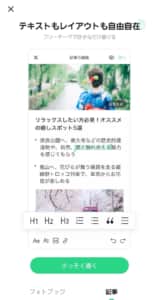
商品紹介やオススメファッション、レシピなどが人気。旅行日記や筋トレの解説をしている人もいます。
スマホだけでなくPCからも投稿可能なので、画像が多い・長い文章を書きたい時も大丈夫。
勿論、短くてもOK。フィルターやスタンプ、フォントも多彩なので、画像に文字を打ち込んで、画像だけの投稿もできます
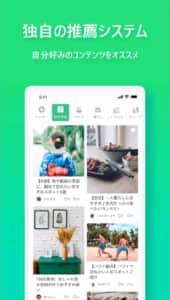
操作画面が使い易く、ブログよりもサクサク読めます。
次々に読んでいけるので、投稿が誰かの目に入り易くなっています。
おすすめポイント
- 誰でも気軽に情報発信が出来る
- 様々な情報を手軽に手に入れられる
- 画像と文章で投稿
- スマホとPCで投稿できる
- 様々な使い方が出来る
- サクサク読める
- コメントなども丁寧




